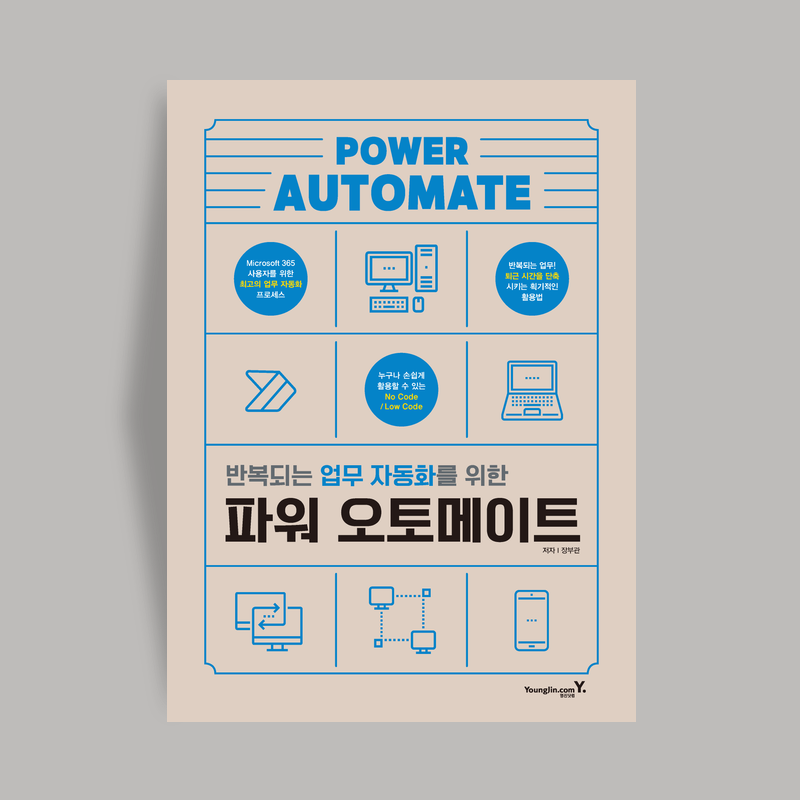
* 본포스팅은 <반복되는 업무 자동화를 위한 파워 오토메이트>에서 발췌한 내용으로 작성되었습니다,
Power Automate란 무엇인가?
Microsoft 365를 이용하여 반복적이고 단순한 업무를 자동화할 수 있는 Power Automate는 Microsoft 365를 비롯한 다양한 서비스 간에 자동화 기능을 설정하여 파일 동기화, 데이터 수집, 워드나 엑셀 자동 생성, 이메일 발송 등의 작업을 자동으로 수행할 수 있습니다.
Outlook 계정 만들기
회사에서 Power Automate를 사용하기 위해서는 회사 IT 담당 부서에 요청하여 Power Automate 라이선스를 할당 받아 사용하는 것이 좋습니다. 일반적인 Microsoft 365사용자라면 기본적으로 Power Automate를 사용할 수 있지만, 회사 라이선스 또는 보안 정책에 따라 허용되지 않을 수 있습니다. 이럴 경우에는 별도 개발자용 Power Platform 계정을 만들어서 테스트해 볼 수 있습니다.
우선 Power Platform 개발자 신청을 위해서는 Gmail 또는 카카오 계정으로 신청이 안 되므로 Outlook 계정을 만들어 봅시다.
01. Microsoft Outlook 홈페이지(https://outlook.live.com) 접속하고 [무료 계정 만들기] 클릭합니다.
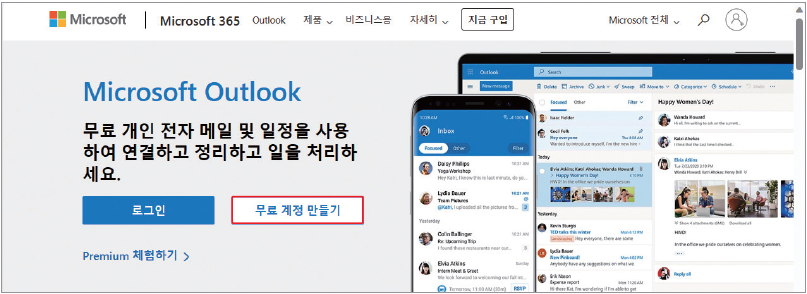
02. [아래 사항에 동의함]에서 가운데 [자세히]를 클릭합니다.
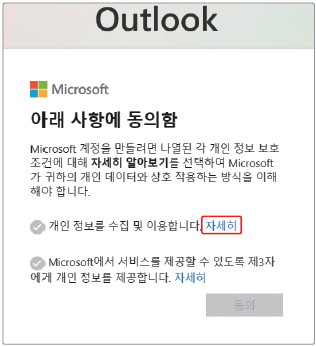
03. 다음 페이지로 넘어가면, 약관이 보입니다. 가운데 [뒤로]를 클릭합니다.
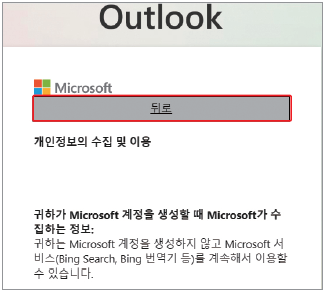
04. 위와 동일하게 두 번째 [자세히]도 클릭하여 약관을 확인하고 [동의]를 클릭합니다.

05. 원하는 계정 이름을 입력하고 [다음]을 클릭합니다.
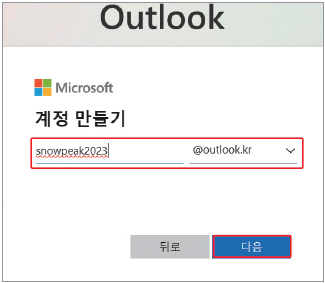
06. 암호를 입력하고 [동의하고 계정 만들기]를 클릭합니다.

07. ‘성’과 ‘이름’을 입력하고 [다음]을 클릭합니다.
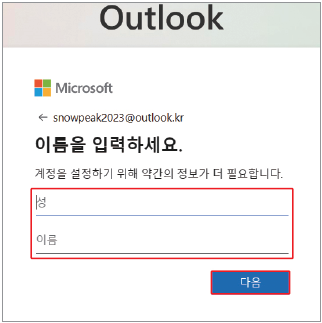
08. [국가/지역]에서 ‘한국’을 선택하고 [생년월일]을 입력한 후 [다음]을 클릭합니다.
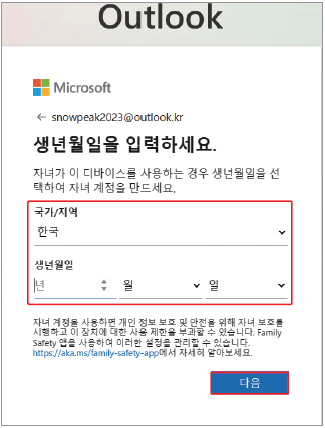
09. [다음]을 클릭합니다. 다음에는 퀴즈가 나옵니다. 퀴즈를 풀어주세요.
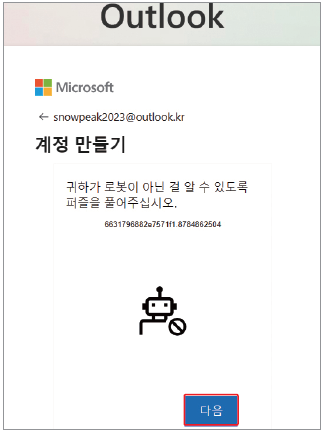
10. 계정 생성이 거의 완료되었습니다. 로그인 상태를 유지하겠습니까? 질문에 [예]를 클릭하면 Outlook 계정 생성이 완료되었습니다.


《반복되는 업무 자동화를 위한 파워 오토메이트》
'IT 정보' 카테고리의 다른 글
| [파워오토메이트] Microsoft Power Platform (0) | 2024.05.10 |
|---|---|
| [Django 4] 온라인 상점 프로젝트 만들기 (0) | 2024.03.18 |
| [Django 4] 소셜 웹사이트 프로젝트 만들기 (0) | 2024.03.12 |



